Hp PHOTOSMART A516 User Manual [fi]
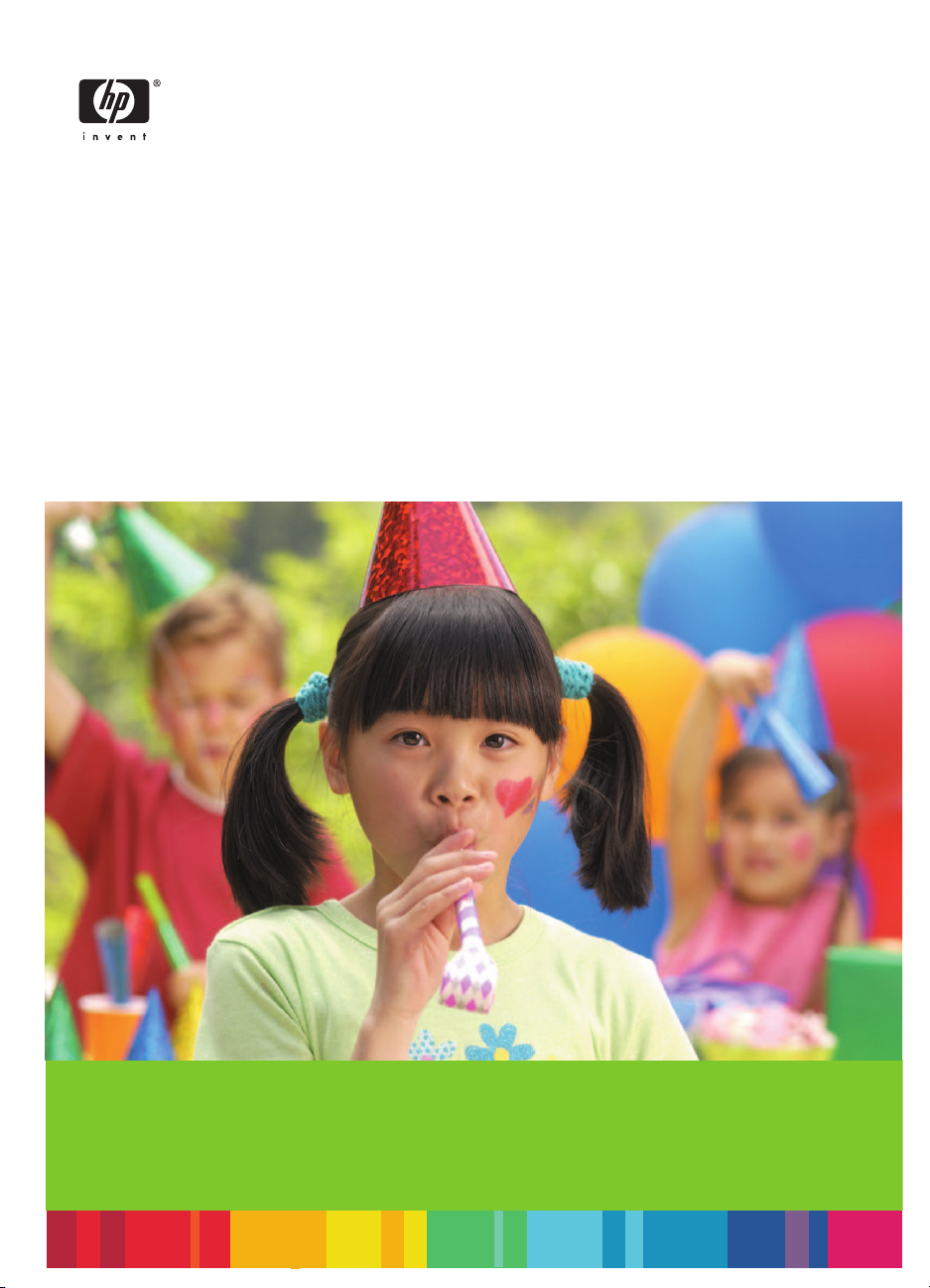
HP Photosmart A510 series
Käyttöopas
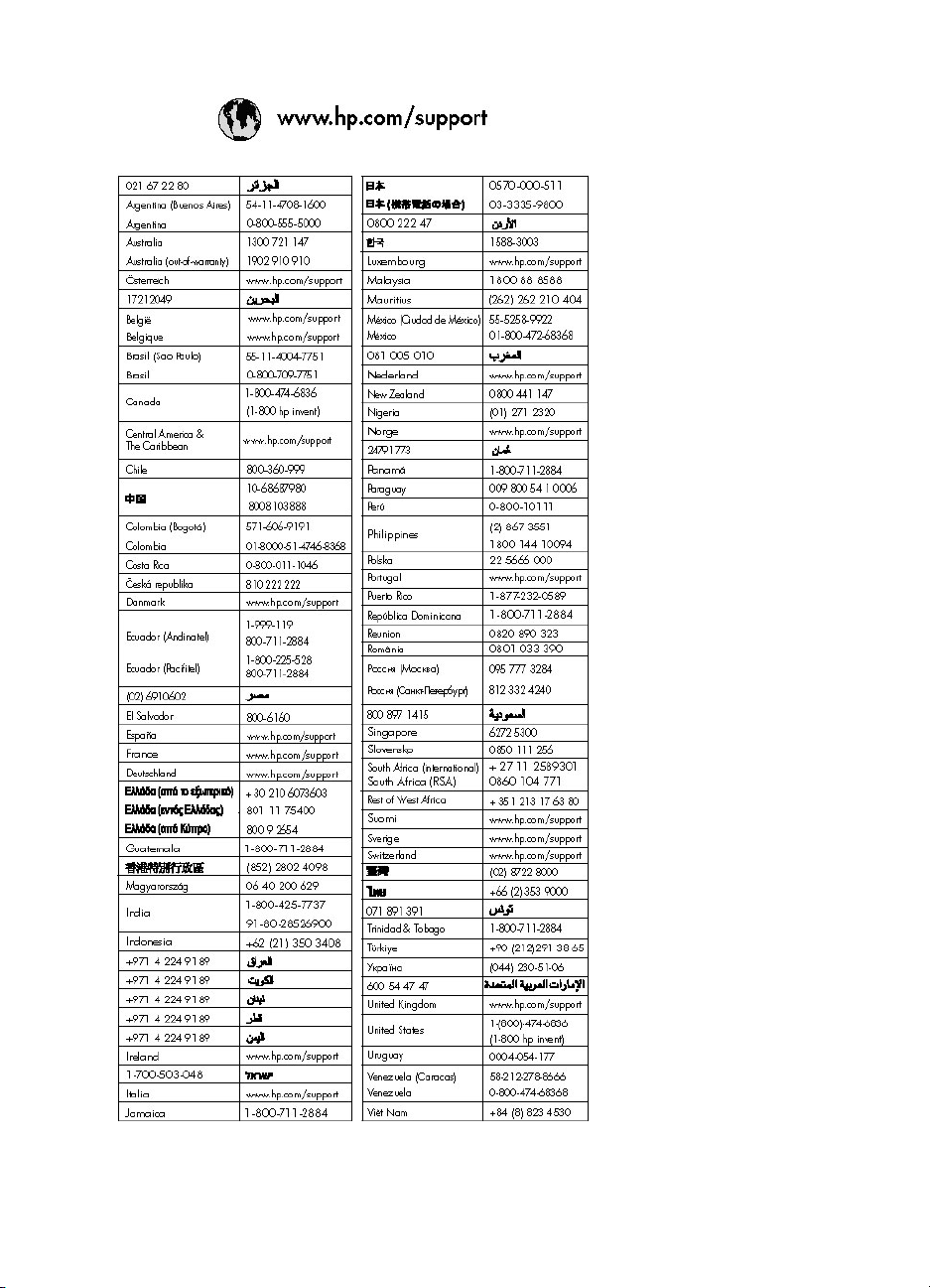
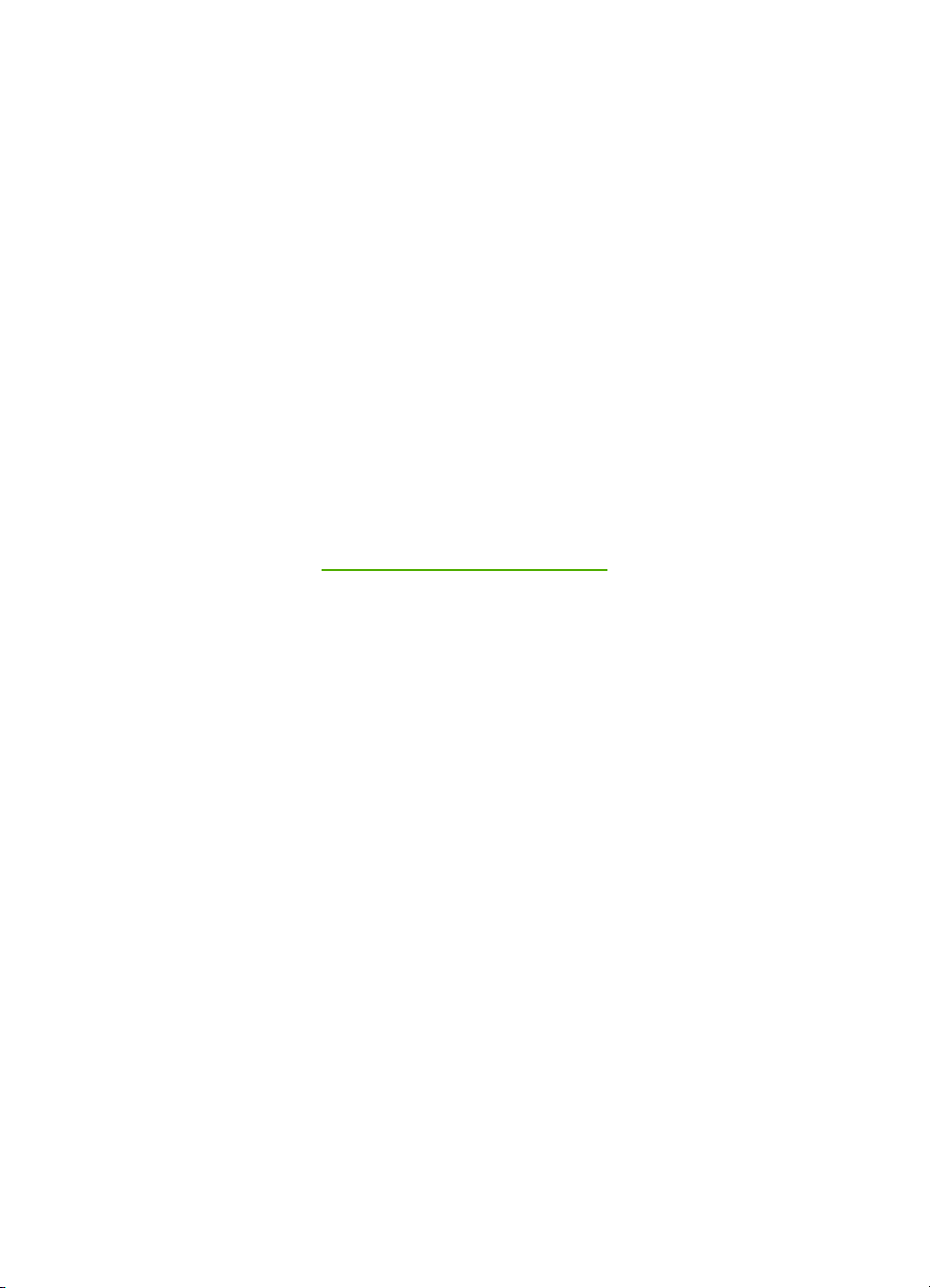
HP Photosmart A510 series
HP Photosmart A510 series -käyttöopas
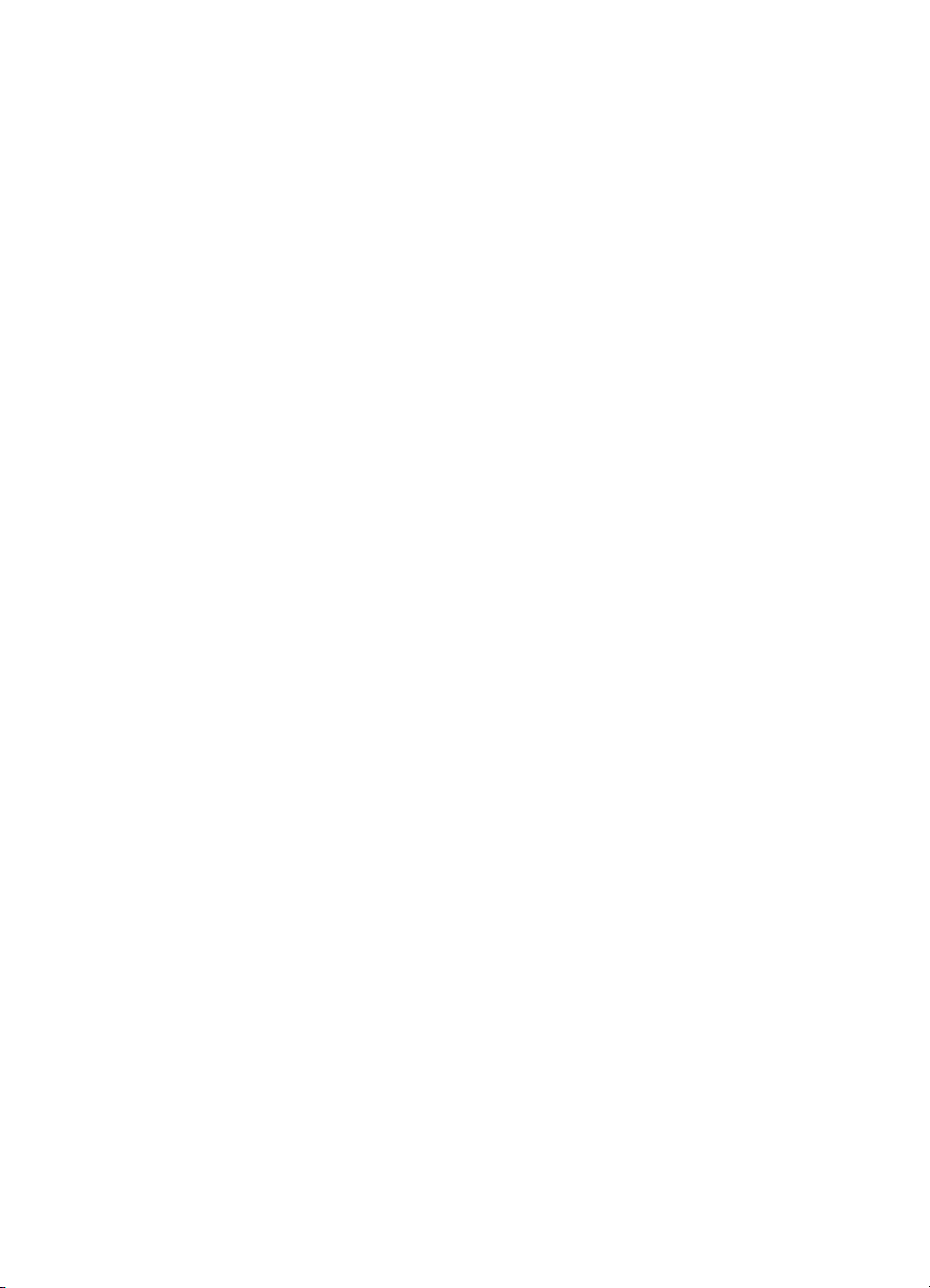
Tekijänoikeudet ja
tavaramerkit
© 2006 Hewlett-Packard
Development Company, L.P.
Hewlett-Packard-yhtiön
ilmoitukset
Tämän asiakirjan tiedot voivat
muuttua ilman erillistä ilmoitusta.
Kaikki oikeudet pidätetään. Tämän
materiaalin kopioiminen,
muokkaaminen tai kääntäminen on
kiellettyä ilman Hewlett-Packardyhtiön kirjallista ennakkolupaa lukuun
ottamatta tekijänoikeuslain sallimia
tapoja.
HP-tuotteiden takuut määritellään
niiden mukana toimitettavissa
rajoitetun takuun lausekkeissa.
Mikään tässä mainittu ei muodosta
kattavampaa lisätakuuta. HP ei
vastaa tekstin teknisistä tai
toimituksellisista virheistä tai
puutteista.
Tavaramerkit
HP, HP-logo ja Photosmart ovat
Hewlett-Packard Development
Company, L.P:n omaisuutta.
Secure Digital -logo on SD
Associationin tavaramerkki.
Microsoft ja Windows ovat Microsoft
Corporationin rekisteröityjä
tavaramerkkejä.
CompactFlash, CF ja CF-logo ovat
CompactFlash Associationin (CFA)
tavaramerkkejä.
Memory Stick, Memory Stick Duo,
Memory Stick PRO ja Memory Stick
PRO Duo ovat Sony Corporationin
tavaramerkkejä tai rekisteröityjä
tavaramerkkejä.
Microdrive on Hitachi Global Storage
Technologies -yhtiön tavaramerkki.
MultiMediaCard on saksalaisen
Infineon Technologies AG:n
tavaramerkki, jonka lisenssi on
myönnetty MMCA:lle (MultiMediaCard
Association).
xD-Picture Card on Fuji Photo Film
Co., Ltd:n, Toshiba Corporationin ja
Olympus Optical Co., Ltd:n
tavaramerkki.
Mac, Mac-logo ja Macintosh ovat
Apple Computer, Inc:n rekisteröityjä
tavaramerkkejä.
Bluetooth-sanamerkki ja -logot ovat
Bluetooth SIG, Inc:n omaisuutta, ja
Hewlett-Packard Company käyttää
niitä lisenssillä.
PictBridge ja PictBridge-logo ovat
Camera & Imaging Products
Associationin (CIPA) tavaramerkkejä.
Muut tuotemerkit ja tuotteet ovat
omistajiensa tavaramerkkejä tai
rekisteröityjä tavaramerkkejä.
Säännöstenmukainen
mallin tunnistenumero
VCVRA–0508
Tällä tuotteella on
säännöstenmukainen mallinumero,
jotta tuote voidaan tunnistaa
säännösten vaatimalla tavalla. Tämän
tuotteen säännöstenmukainen
mallinumero on VCVRA–0508.
Säännöstenmukaista
tunnistenumeroa ei tule sekoittaa
tuotteen markkinointinimeen (HP
Photosmart A510 series) tai
tuotenumeroon (Q7020A).
Ympäristötiedot
Tietoja ympäristönsuojeluohjelmasta
on elektronisessa ohjeessa.
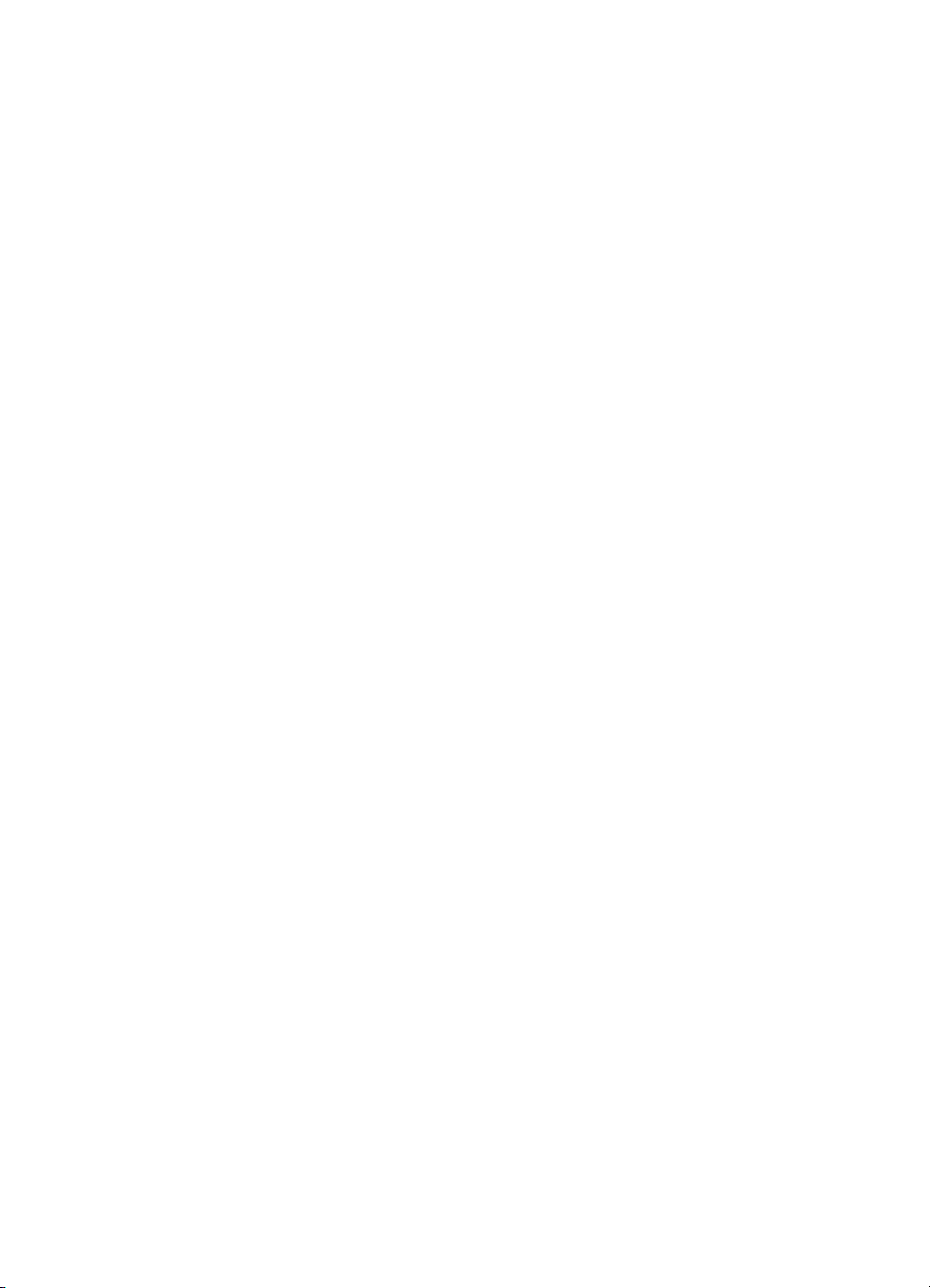
Sisältö
1 Tervetuloa.............................................................................................................3
Lisätietojen hankkiminen........................................................................................3
Tulostimen osat......................................................................................................4
Valinnaiset lisävarusteet.........................................................................................7
Tulostimen valikkojen käyttäminen.........................................................................8
2 Yleiskatsaus valokuvien tulostamiseen.............................................................9
Tulostusvaiheet alusta loppuun..............................................................................9
3 Perustietoja papereista......................................................................................11
Paperin valitseminen ja lataaminen......................................................................11
4 Tulostaminen muistikortilta...............................................................................13
Kuvien hakeminen muistikortilta...........................................................................13
Valokuvien selaaminen ja katseleminen...............................................................15
Useiden valokuvien valitseminen..........................................................................16
Valokuvan asettelun valitseminen........................................................................16
Valokuvien tulostaminen.......................................................................................17
5 Luovat projektit...................................................................................................19
Panoraamavalokuvien tulostaminen.....................................................................19
Valokuvatarrojen tulostaminen.............................................................................20
Yhdeksän ruudun tulostaminen videoleikkeestä...................................................21
Passikuvien tulostaminen.....................................................................................21
Täydellisiä kuvia automaattisesti Kuvankorjaus-toiminnolla.................................22
Valokuvien lähettäminen sähköpostitse tai lataaminen HP Photosmart -jako
-toiminnolla...........................................................................................................22
6 Tulostaminen muista laitteista..........................................................................23
Valokuvien tulostaminen digitaalikamerasta.........................................................23
Valokuvien tulostaminen Bluetooth-laitteesta.......................................................23
Valokuvien tulostaminen tietokoneesta................................................................. 24
Valokuvien tulostaminen iPod-laitteesta...............................................................25
7 Tulostimen kuljettaminen ja huolto................................................................... 27
Tulostuskasetin vaihtaminen................................................................................27
Tulostimen puhdistaminen ja huoltaminen............................................................ 28
Tulostimen ja tulostuskasettien säilyttäminen.......................................................32
Valokuvapaperin laadun säilyttäminen.................................................................33
Tulostimen kuljettaminen......................................................................................33
Oikean paperilaadun valitseminen................................................................. 11
Paperin lataaminen........................................................................................ 11
Muistikortin asettaminen tulostimeen............................................................. 13
Muistikortin poistaminen................................................................................15
Tulostimen ulkopinnan puhdistaminen..........................................................28
Tulostuskasetin automaattinen puhdistaminen..............................................29
Tulostuskasetin kontaktipintojen puhdistaminen manuaalisesti.....................29
Testisivun tulostaminen.................................................................................30
Tulostuskasetin kohdistaminen.....................................................................31
Tulostimen varastoiminen..............................................................................32
Tulostuskasetin varastoiminen......................................................................32
HP Photosmart A510 series -käyttöopas
1
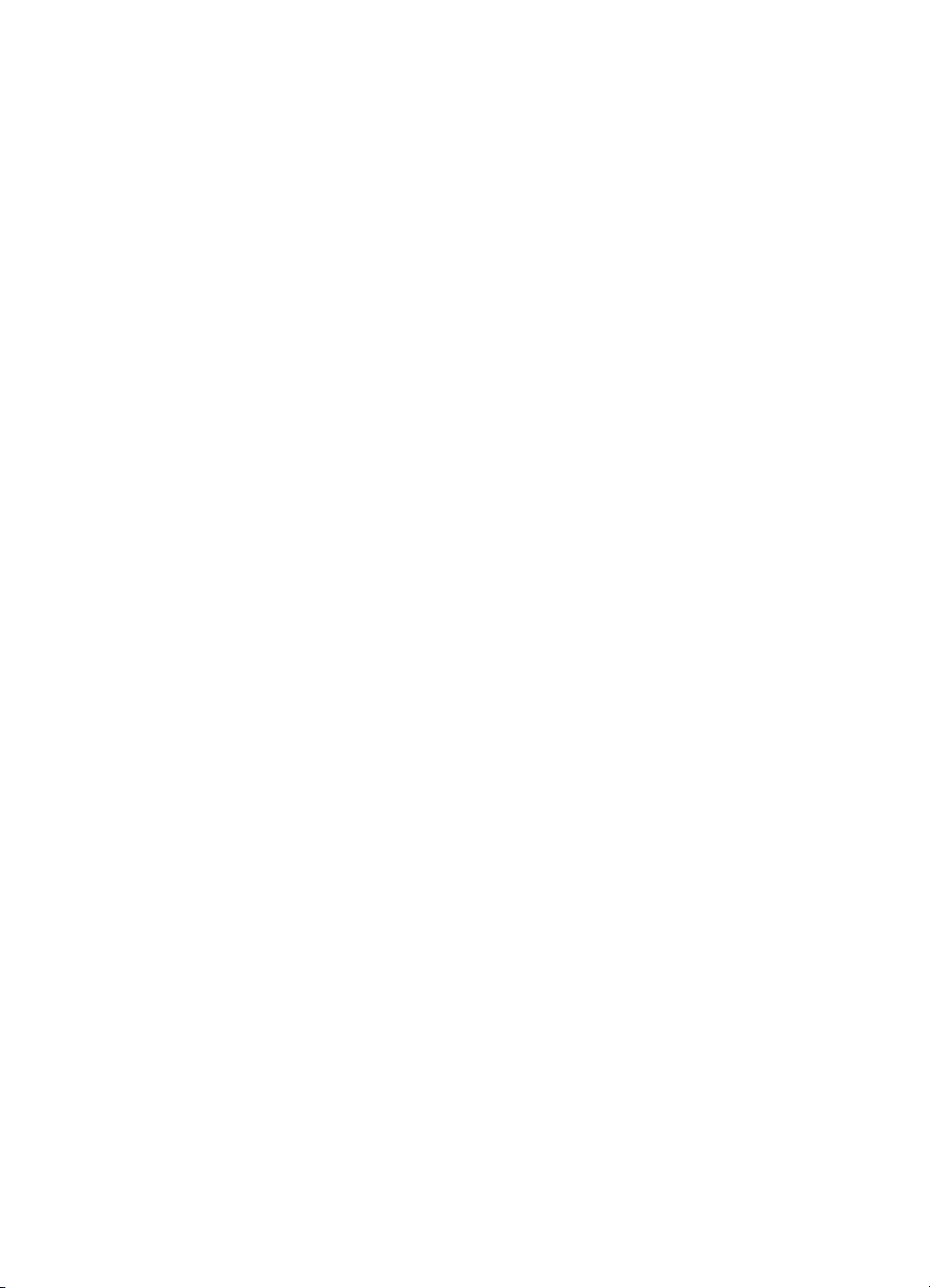
8 Vianmääritys.......................................................................................................35
Tulostimen laiteongelmat......................................................................................35
Tulostusongelmat.................................................................................................38
Bluetooth-tulostusongelmat..................................................................................42
Virheilmoitukset....................................................................................................43
9 Tekniset tiedot....................................................................................................47
Järjestelmävaatimukset........................................................................................47
Tulostimen tekniset tiedot.....................................................................................48
10 HP-tuki.................................................................................................................51
Tukiprosessi.........................................................................................................51
HP:n puhelintuki...................................................................................................51
Puhelintuen aika............................................................................................51
Soittaminen...................................................................................................51
Puhelintuen ajanjakson jälkeen.....................................................................52
Lisätakuuvaihtoehdot............................................................................................52
HP:n takuu............................................................................................................53
A Ohjelmiston asentaminen..................................................................................55
B Tulostimen valikot..............................................................................................57
Tulostimen valikot.................................................................................................57
Hakemisto..................................................................................................................61
2
HP Photosmart A510 series
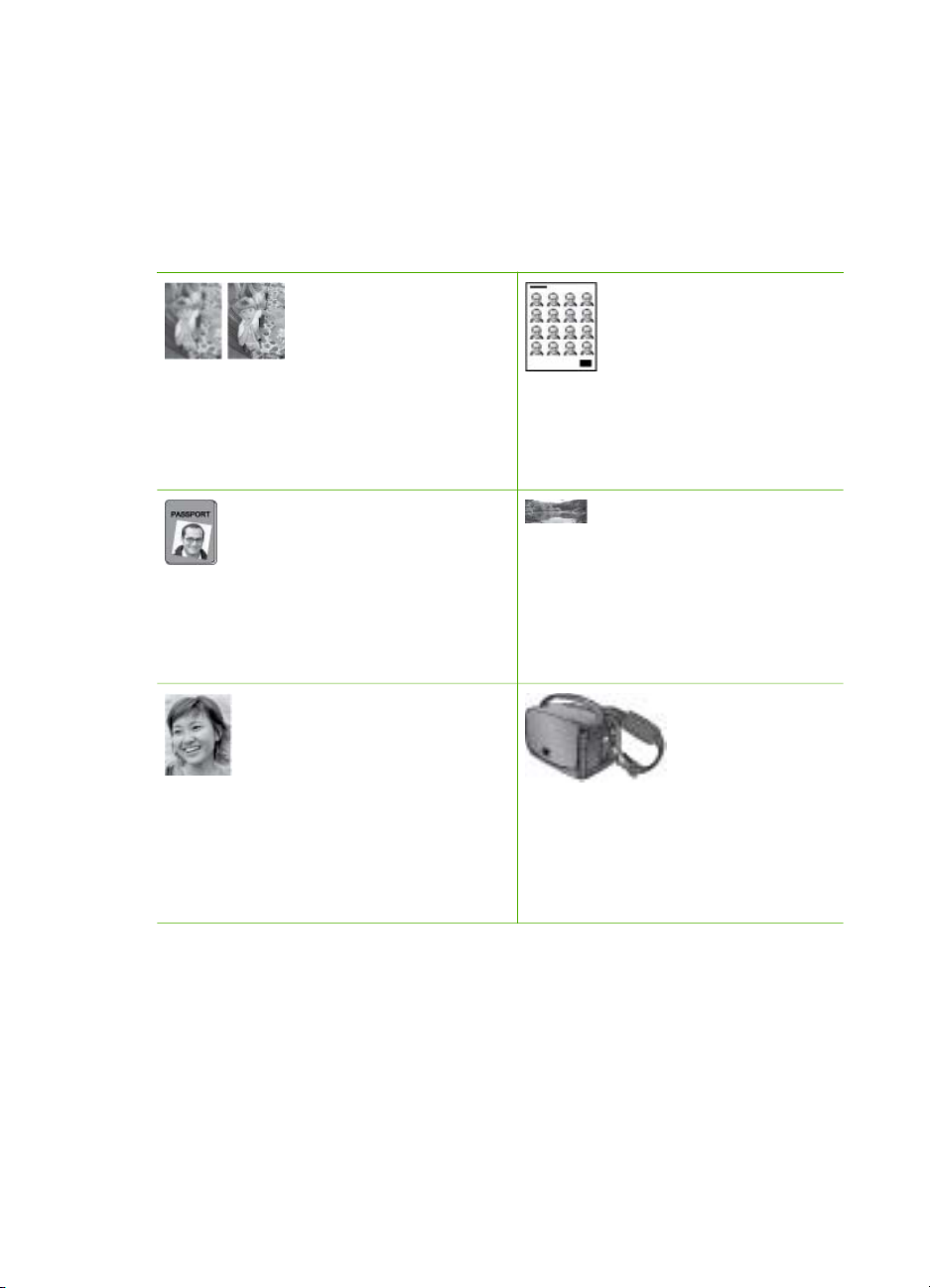
1
Tervetuloa
Kiitos HP Photosmart A510 series -tulostimen hankkimisesta. Tämän tulostimen
avulla voit tulostaa valokuvat kotonasi helposti ja mukavasti. Tulostin tuottaa
laadukkaita väritulosteita, joita voit jakaa perheesi ja ystäviesi kanssa. Tulostimellasi
voit tehdä myös seuraavat toimet:
Kuvankorjaus-toiminnon käyttäminen
Lisätietoja on kohdassa Täydellisiä kuvia
automaattisesti Kuvankorjaus-toiminnolla.
Passikuvien tulostaminen
Lisätietoja on kohdassa Passikuvien
tulostaminen.
Reunattomien kuvien tulostaminen
ilman tietokonetta
Lisätietoja on kohdassa Valokuvien
tulostaminen.
Valokuvatarrojen luova
tulostaminen.
Katso Valokuvatarrojen tulostaminen.
Panoraamakuvien tulostaminen
Lisätietoja on kohdassa
Panoraamavalokuvien tulostaminen.
Tulostimen kuljettaminen minne
tahansa
Lisätietoja on kohdassa Valinnaiset
lisävarusteet.
Lisätietojen hankkiminen
Uuden tulostimen mukana toimitetaan seuraavat oppaat:
● Asennusopas: Lue tämä opas ensin. Siinä on tulostimen asennusohjeet sekä
ensimmäisen valokuvan tulostusohjeet.
● Käyttöopas: Tämä opas. Tässä oppaassa käsitellään tulostimen perustoimintoja
sekä sen käyttämistä suoraan ilman tietokonetta. Oppaassa on myös laitteiston
vianmääritysohjeita. Liitteessä A on tietoja tulostinohjalman asentamisesta.
HP Photosmart A510 series -käyttöopas
3
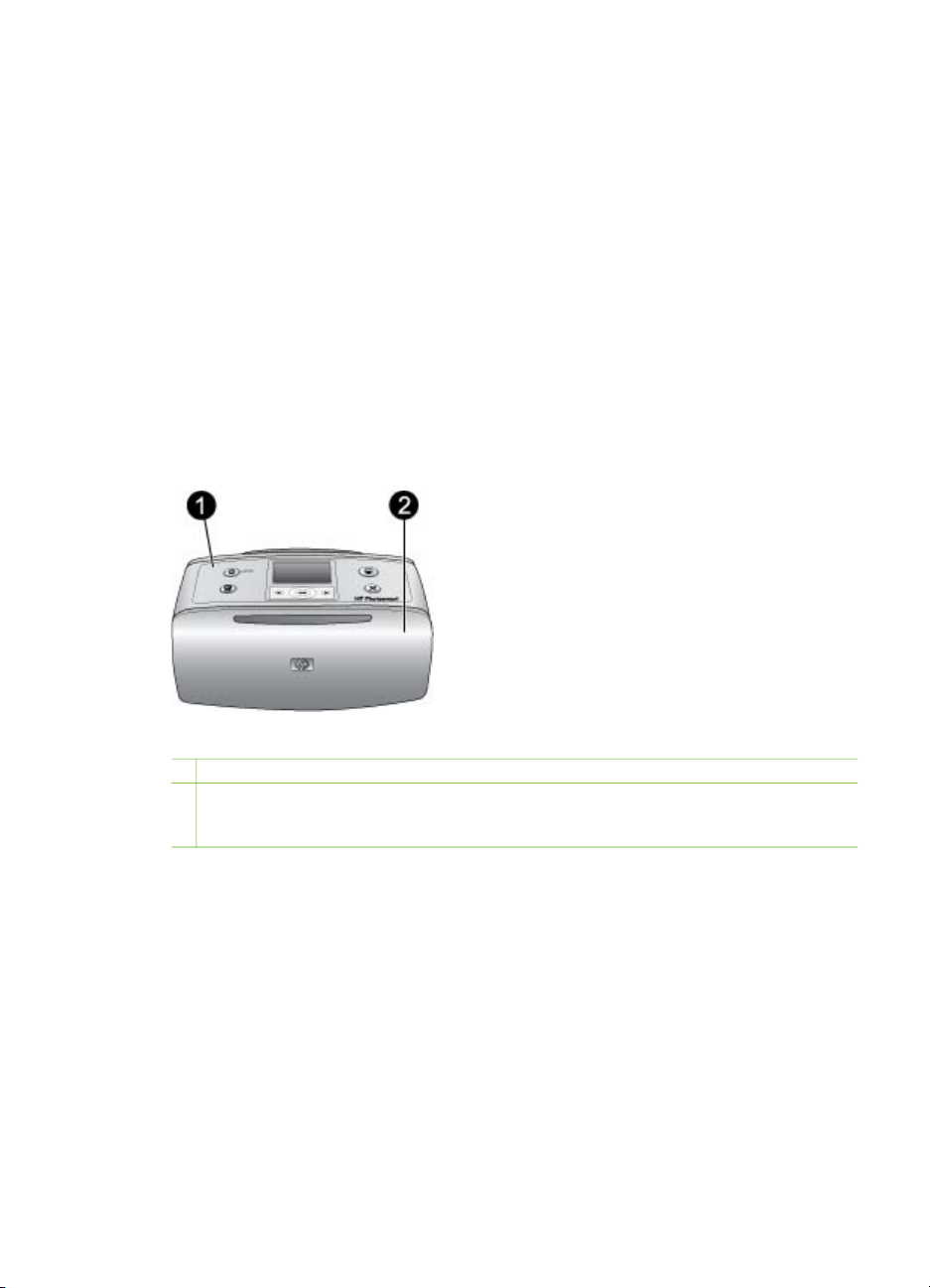
Luku 1
● Tulostimen ohjevalikko: Tulostimen ohjevalikon avulla saat tulostimen näyttöön
hyödyllisiä tulostusvihjeitä ja tietoja tulostimen perusominaisuuksista. Lisätietoja
ohjevalikon käyttämisestä on kohdassa Tulostimen valikkojen käyttäminen.
● Elektroninen ohje: Elektronisessa ohjeessa esitellään tulostimen ja tietokoneen
yhteiskäyttöä. Lisäksi se sisältää ohjelmiston vianmääritysohjeita.
Kun olet asentanut tulostinohjelman tietokoneeseesi, voit lukea elektronista ohjetta
seuraavasti:
● Windows: Valitse Windowsin Käynnistä-valikosta Ohjelmat tai Kaikki ohjelmat,
valitse HP, HP Photosmart A510 series ja valitse sitten Photosmart Help.
● Mac: Valitse Finderissa Help (Ohje), Mac Help (Mac-ohje) ja valitse sitten
Library (Kirjasto), HP Photosmart Printer Help.
Tulostimen osat
Tässä jaksossa on yleiskatsaus tulostimen osiin ja viittauksia muihin jaksoihin, joissa
tulostimen osat ja toiminnot on kuvattu yksityiskohtaisesti. Oma tulostimesi voi hieman
poiketa kuvissa esitetystä mallista.
Tulostimen etuosa
1 Ohjauspaneeli: Tästä ohjataan tulostimen perustoimintoja.
2 Tulostelokero (suljettu): Avaa tämä, kun tulostat, asetat muistikortin paikalleen, liität
yhteensopivan digitaalikameran, liität iPod-laitteen tai kun haluat päästä käsiksi
tulostuskasetteihin.
4
HP Photosmart A510 series
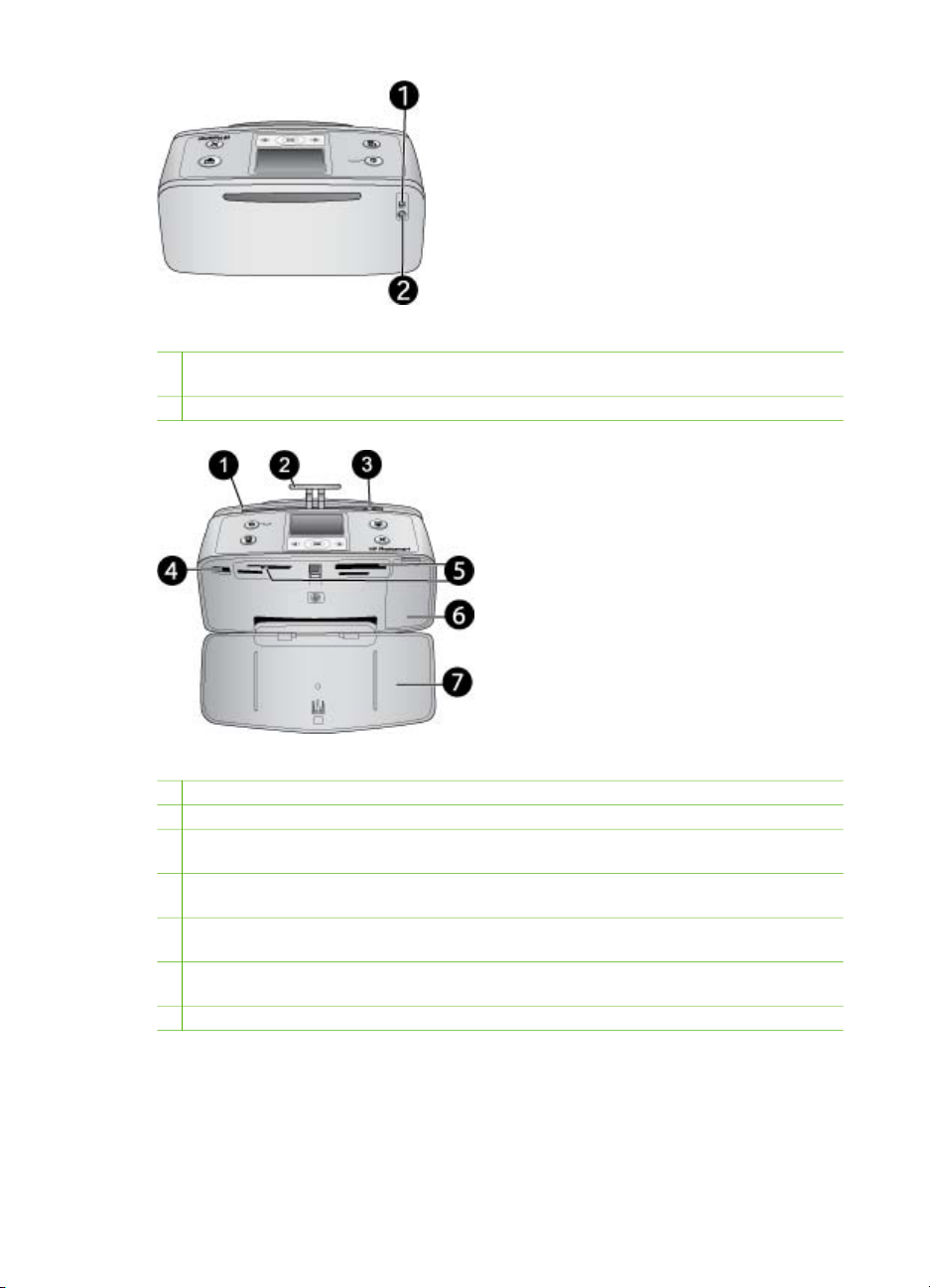
Tulostimen taustapuoli
1 USB-portti: Tämän liitännän kautta tulostin voidaan liittää USB-kaapelilla tietokoneeseen
tai HP:n digitaalikameraan, jossa on suoratulostusominaisuus.
2 Virtajohdon liitäntä: Kytke virtajohto tähän.
Tulostimen sisäosa
1 Syöttölokero: Paperi asetetaan tähän.
2 Syöttölokeron jatke: Voidaan vetää ulospäin paperin tueksi.
3 Paperin leveysohjain: Paperi asetetaan paikalleen siirtämällä ohjain paperin reunaa
vasten.
4 Kameraportti: Liitä PictBridge-digitaalikamera, valinnainen langaton HP Bluetooth
-tulostinsovitin tai iPod-laite.
5 Muistikorttipaikat: Muistikortit asetetaan näihin korttipaikkoihin. Lisätietoja on kohdassa
Kuvien hakeminen muistikortilta. (Tietyt tulostinmallit eivät tue kaikkia muistikorttityyppejä.)
6 Tulostuskasettipesän luukku: Avaamalla luukun voit asentaa tai poistaa tulostuskasetin.
Lisätietoja on kohdassa Tulostuskasetin vaihtaminen.
7 Tulostelokero (auki): Tulostin ohjaa valmiit tulosteet tähän.
HP Photosmart A510 series -käyttöopas
5
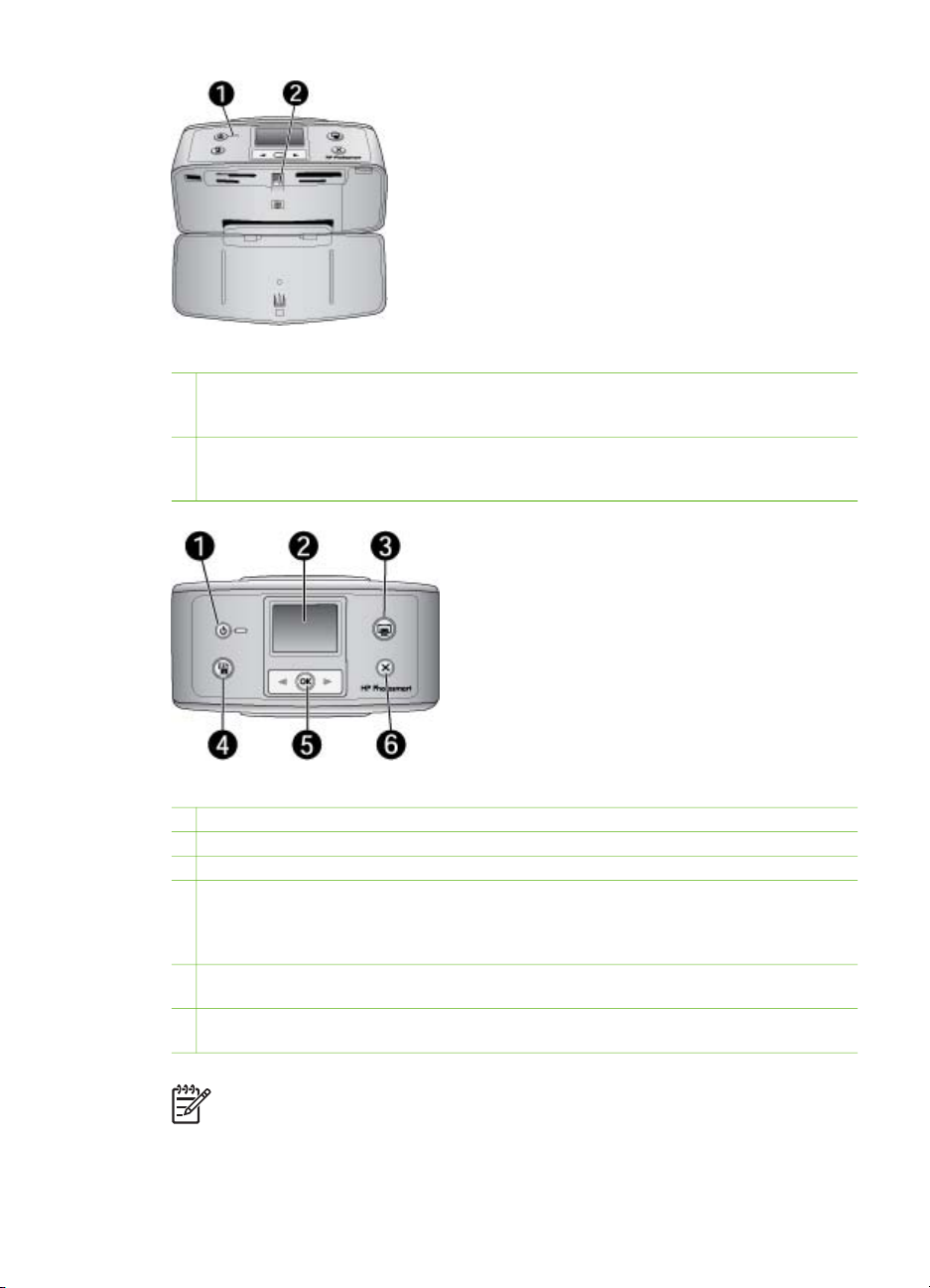
Luku 1
Merkkivalot
1 Virtamerkkivalo: Merkkivalo on vihreä ja se ei vilku, kun tulostin on käynnissä. Kun
tulostin käsittelee tietoja, merkkivalo vilkkuu vihreänä. Kun tulostin edellyttää käyttäjän
toimia, merkkivalo vilkkuu punaisena.
2 Muistikortin merkkivalo: Merkkivalo palaa vihreänä, kun muistikortti on asetettu
tulostimeen oikein. Merkkivalo vilkkuu vihreänä, kun tulostimen ja muistikortin välinen
tiedonsiirto on meneillään. Lisätietoja on kohdassa Kuvien hakeminen muistikortilta.
Ohjauspaneeli
1 Käytössä: Painike, jolla tulostimen virta voidaan kytkeä ja katkaista.
2 Tulostimen näyttö: Valokuvat ja valikot näkyvät tässä.
3 Tulosta: Painike, jolla voidaan tulostaa valittuja valokuvia muistikortilta.
4 Kuvankorjaus: Painike, jolla Kuvankorjaus-toiminto otetaan käyttöön tai poistetaan
käytöstä. Lisätietoja on kohdassa Täydellisiä kuvia automaattisesti Kuvankorjaus-
toiminnolla. Joissakin malleissa ei ole Kuvankorjaus-painiketta, jossa on sen sijaan
Poista-painike.
5 Valitse valokuvat: Nuolilla voit selata muistikortin valokuvia tai liikkua tulostimen
valikossa. Voit valita valokuvan tai valikkokohdan painamalla OK-painiketta.
6 Peruuta: Painike, jolla peruutetaan kuvien valinta, poistutaan valikosta tai lopetetaan
toiminto.
Huomautus Voit poistaa kuvia ohjauspaneelista. Pidä Kuvankorjaus-
painiketta painettuna ja paina sitten Peruuta-painiketta.
6
HP Photosmart A510 series
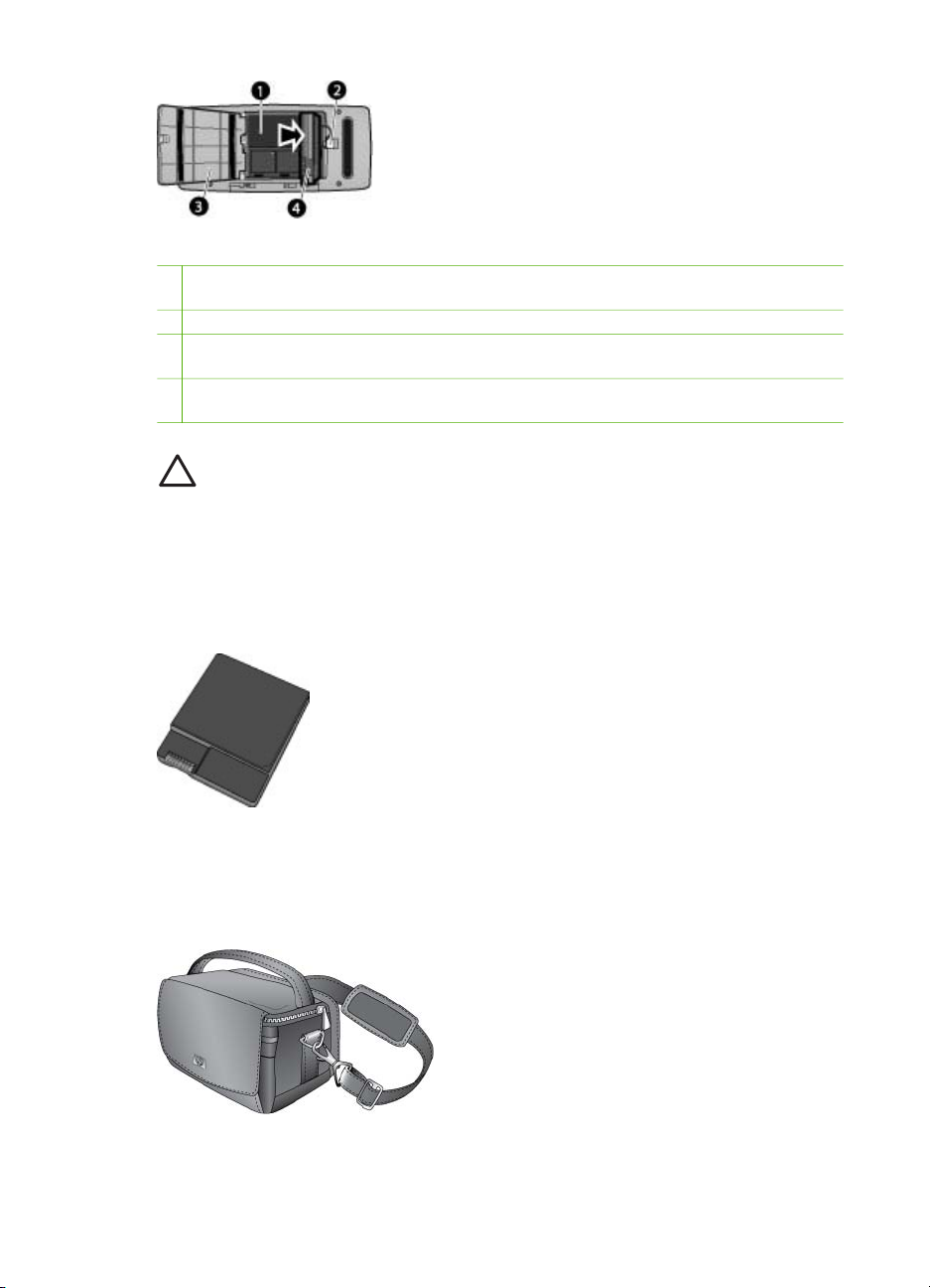
Sisäisen akun lokero
1 Sisäisen akun lokero: HP Photosmart -tulostimen valinnainen sisäinen akku asetetaan
tähän.
2 Akkulokeron salpa: Avaa akkulokeron kansi työntämällä salpaa sivulle.
3 Akkulokeron suojakansi: Avaamalla tämän kannen tulostimen alaosasta voit asettaa
HP Photosmart -tulostimeen valinnaisen sisäisen akun.
4 Valinnainen sisäinen akku: Täyteen ladatulla akulla voidaan tulostaa noin 75 valokuvaa.
Valinnainen sisäinen HP Photosmart -akku on hankittava erikseen.
Varoitus Irrota tulostimen virtajohto ennen akkulokeron kannen avaamista.
Älä kosketa akussa ja akkulokeron sisällä olevia kuparinvärisiä kontaktipintoja.
Valinnaiset lisävarusteet
Tulostimeen on saatavana erilaisia lisävarusteita, joiden avulla kannettavaa tulostinta
on mahdollista käyttää melkein missä ja milloin tahansa. Lisävarusteiden ulkoasu voi
poiketa kuvasta.
Sisäinen HP Photosmart -akku
Valinnaisen sisäisen HP Photosmart -akun ansiosta voit ottaa tulostimen mukaasi
kaikkialle.
HP Photosmart -kantolaukku
HP Photosmart A510 series -käyttöopas
7
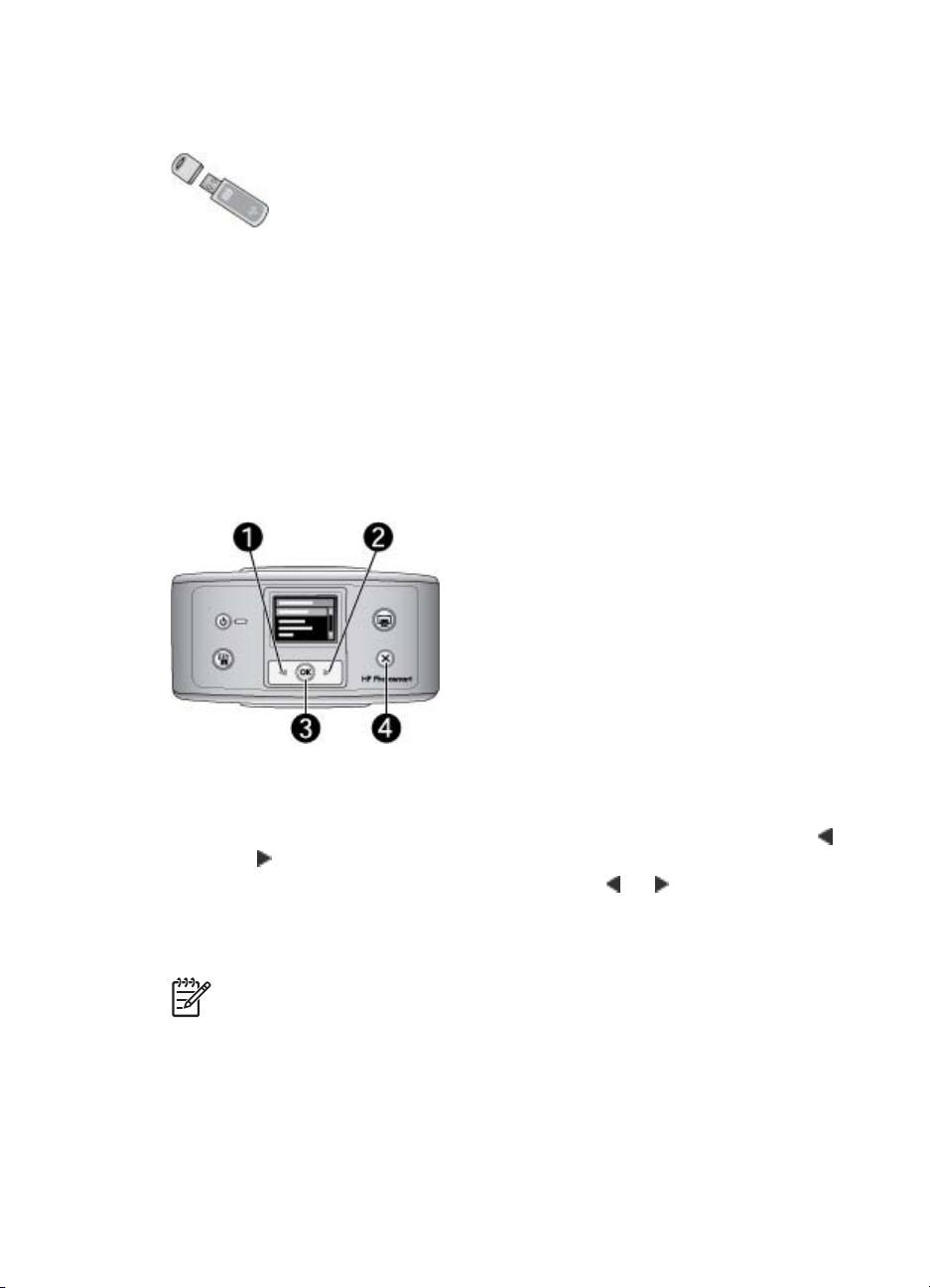
Luku 1
Kevyt ja kestävä HP Photosmart -kantolaukku suojaa kaikkia kannettavan tulostimen
osia ja tarvikkeita.
Langaton HP Bluetooth® -tulostinsovitin
Langaton HP Bluetooth -tulostinsovitin liitetään tulostimen etupaneelin
kameraliitäntään. Se mahdollistaa langattoman Bluetooth-tekniikan käyttämisen
tulostettaessa.
Tulostimen valikkojen käyttäminen
Tulostimen valikossa on useita toimintoja, joilla voi muuttaa tulostimen
oletusasetuksia, käyttää huolto- ja vianmääritystyökaluja ja tarkastella ohjeita yleisten
tulostustoimien suoritukseen.
Tulostimen valikon käyttö
1. Jos tulostimessa on muistikortti, poista se.
2. Voit avata tulostimen valikon painamalla tulostimen ohjauspaneelin painiketta
(1) tai (2).
– Voit selata valikkokohtia näytössä painamalla
toiminto ei ole käytettävissä, se näkyy himmennettynä.
– Voit avata valikon tai valita asetuksen painamalla painiketta OK (3).
– Poistu nykyisestä valikosta painamalla painiketta Peruuta (4).
Huomautus Tulostimen valikkotoimintojen luettelo on kohdassa Tulostimen
valikkorakenne.
8
- tai -painiketta. Jos jokin
HP Photosmart A510 series
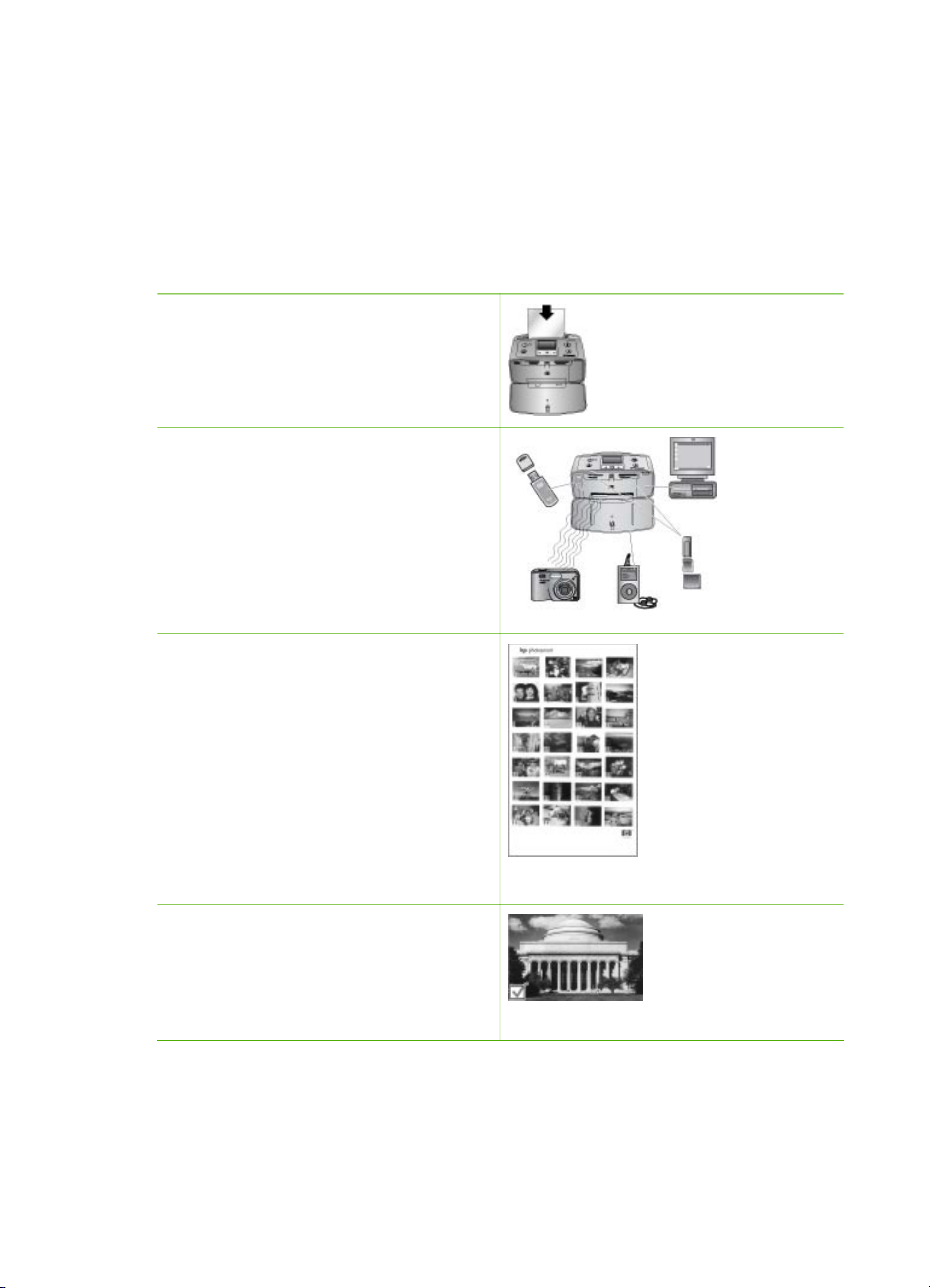
2
Yleiskatsaus valokuvien tulostamiseen
Tulostusvaiheet alusta loppuun
Tässä osassa on yleiskatsaus valokuvien tulostamisen vaiheisiin. Seuraavissa osissa
kukin vaihe on kuvattu yksityiskohtaisemmin.
Vaihe 1
Paperin valitseminen ja lataaminen
Lisätietoja on kohdassa Paperin
valitseminen ja lataaminen.
Vaihe 2
Kuvien hakeminen
Katso lisätietoja kohdista Tulostaminen
muistikortilta ja Tulostaminen muista
laitteista.
Vaihe 3
Valokuvien selaaminen ja
katseleminen
Lisätietoja on kohdassa Valokuvien
selaaminen ja katseleminen.
Vaihe 4
Tulostettavien valokuvien
valitseminen
Lisätietoja on kohdassa Useiden
valokuvien valitseminen.
HP Photosmart A510 series -käyttöopas
Arkistosivu
9
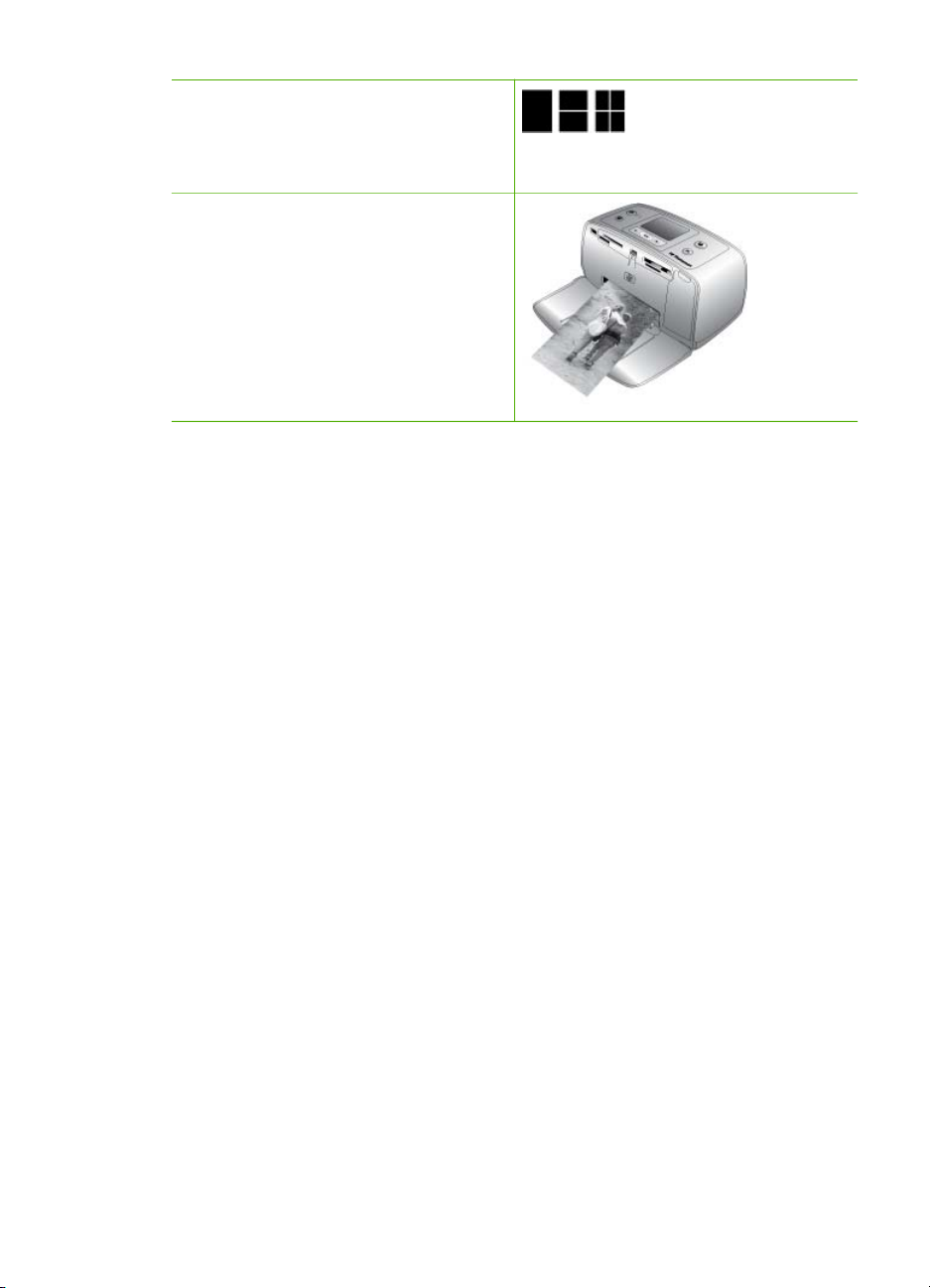
Luku 2
(jatkoa)
Vaihe 5
Valokuvien asettelun valitseminen
Lisätietoja on kohdassa Valokuvan
asettelun valitseminen.
Vaihe 6
Valokuvien tulostaminen
Lisätietoja on kohdassa Valokuvien
tulostaminen.
10
HP Photosmart A510 series
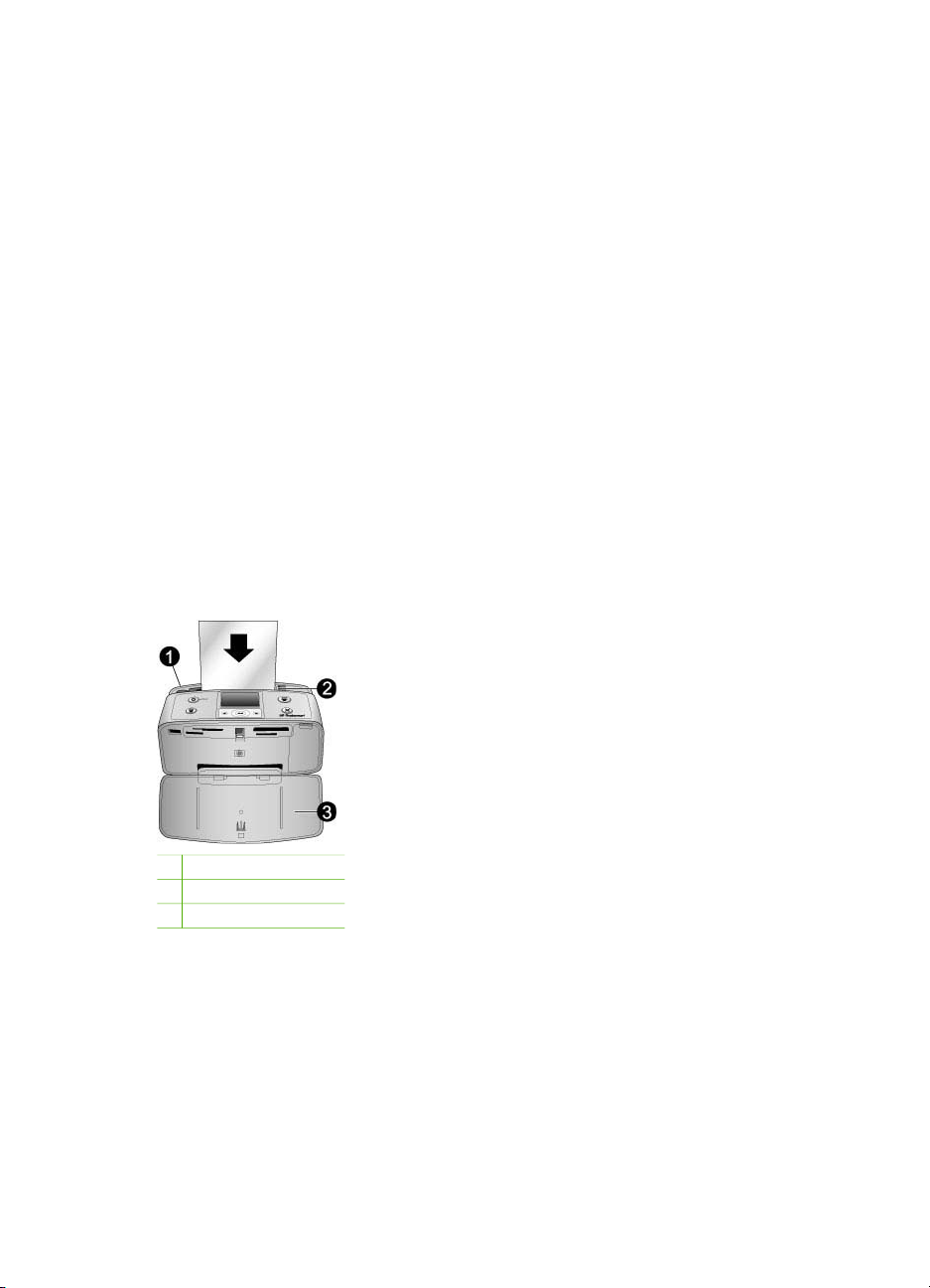
3
Perustietoja papereista
Paperin valitseminen ja lataaminen
Selvitä, millaista paperia tulostustyö vaatii ja kuinka paperi lisätään syöttölokeroon.
Oikean paperilaadun valitseminen
Käytä HP:n erikoisvalokuvapaperia. Se on suunniteltu erityisesti tulostimessa
käytettäviä musteita varten, jolloin tuloksena saadaan kauniita valokuvia. Muut
valokuvapaperit tuottavat huonommat tulokset.
Jos haluat tietoja HP:n valokuvapapereista tai haluat ostaa tarvikkeita, käy osoitteessa
● www.hpshopping.com (USA)
● www.hp.com/eur/hpoptions (Eurooppa)
● www.hp.com/jp/supply_inkjet (Japani)
● www.hp.com/paper (Aasia / Tyynenmeren alue).
Tulostin on määritetty tulostamaan parhaimmanlaatuisia valokuvia HP:n
erikoisvalokuvapaperille. Jos tulostat muuntyyppiselle paperille, vaihda paperityyppi
tulostimen valikosta. Lisätietoja on kohdassa Paperityypin muuttaminen.
Paperin lataaminen
1 Syöttölokero
2 Paperin leveysohjain
3 Tulostelokero
Tuettuja paperikokoja ovat esimerkiksi seuraavat:
● 10 x 15 cm:n valokuvapaperi
● arkistokortit
● L-kortit
● Hagaki-kortit
● panoraamapaperi
● valokuvatarra-arkit.
Tuettujen paperikokojen täydellinen luettelo on kohdassa Tekniset tiedot.
HP Photosmart A510 series -käyttöopas
11
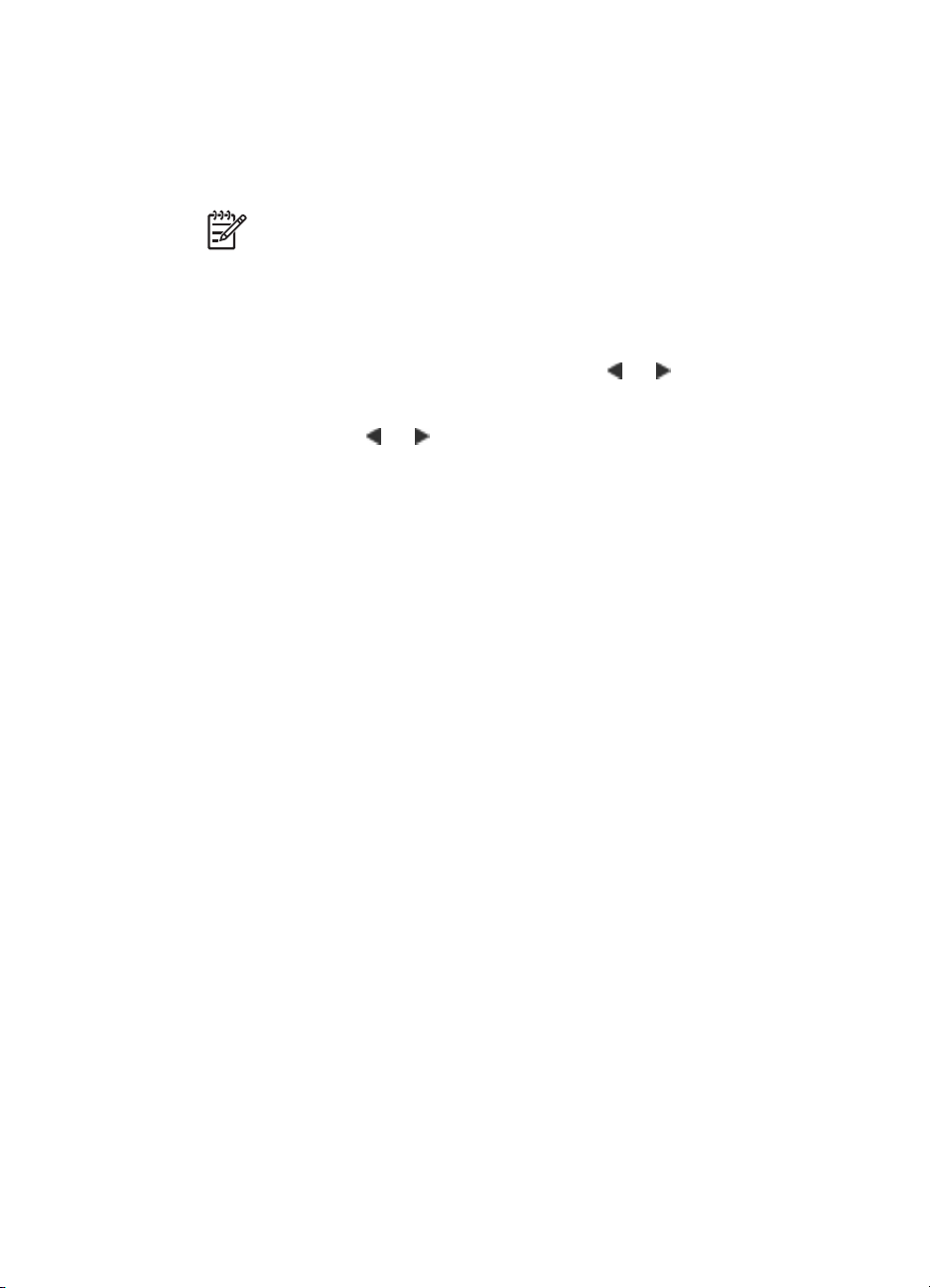
Luku 3
Paperin lataaminen
1. Avaa tuloste- ja syöttölokero ja vedä syöttölokeron jatke ulos.
2. Lataa lokeroon enintään 20 paperiarkkia tulostuspuoli tai kiiltävä puoli tulostimen
etuosan puolella. Kun lataat paperia, liu'uta paperi syöttölokeron vasempaan
reunaan ja työnnä paperia alaspäin voimakkaasti, kunnes se pysähtyy.
Huomautus Jos käytät panoraamavalokuvapaperia, lisää enintään 10
arkkia. Jos käytät valokuvatarra-arkkia, lataa ainoastaan yksi arkki
kerrallaan.
3. Säädä paperin leveysohjain vasemmalle paperin reunaan taittamatta paperia.
Paperityypin muuttaminen
1. Jos tulostimessa on muistikortti, poista se ja paina
- tai -painiketta.
2. Valitse Preferences (Asetukset) ja paina OK-painiketta.
3. Valitse Preferences (Asetukset) ja paina OK-painiketta.
4. Valitse paperityyppi
- tai -painikkeella:
– HP Advanced Photo Paper (oletus)
– HP Premium Photo Paper
– Other Photo (Muu valokuvapaperi)
– Other Plain (Muu tavallinen paperi).
5. Paina OK-painiketta.
12
HP Photosmart A510 series
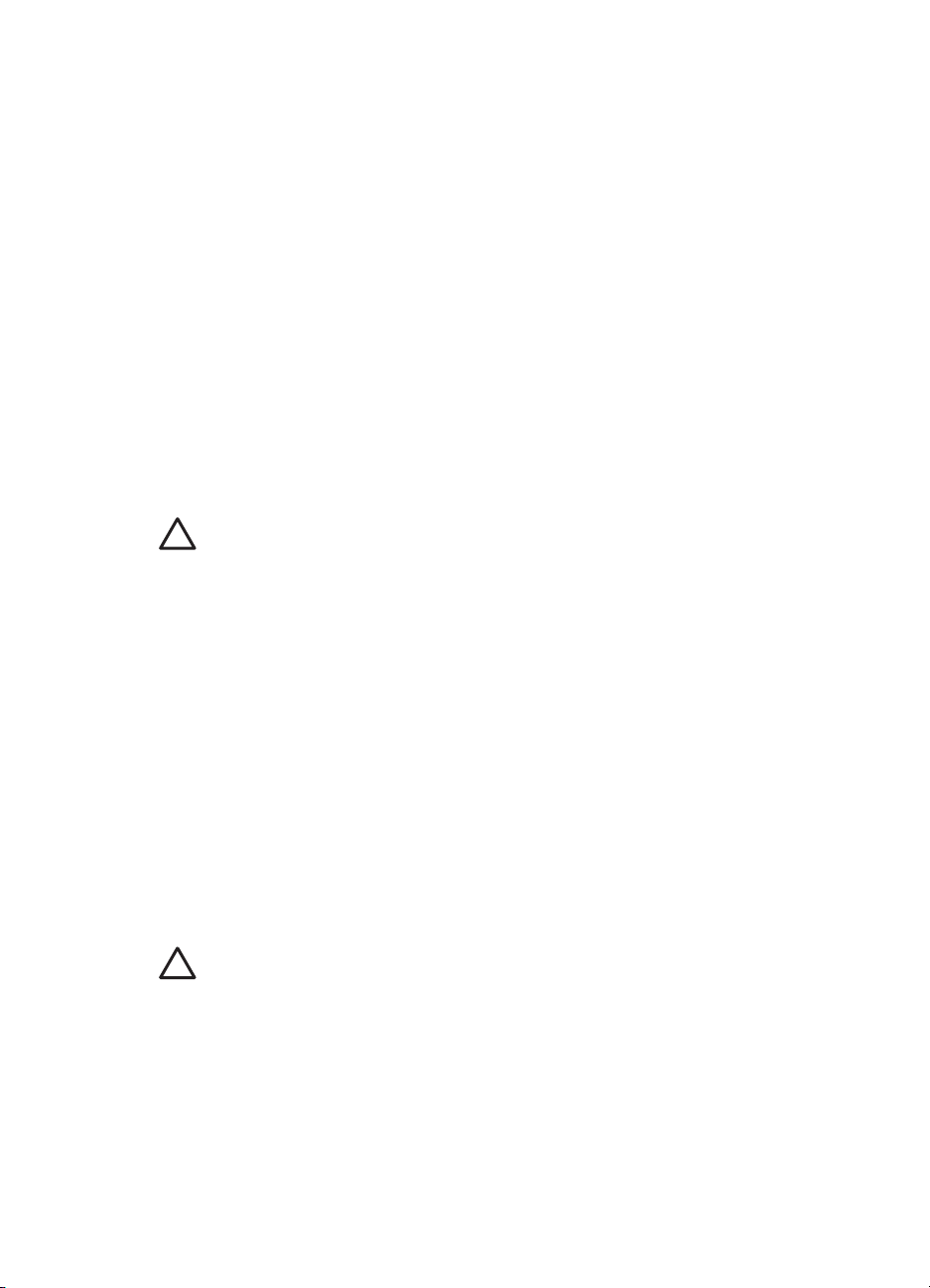
4
Tulostaminen muistikortilta
Tässä osassa on kuvattu muistikortille tallennettujen valokuvien tulostamisen vaiheet.
Tässä osassa käsitellään seuraavia aiheita:
● Kuvien hakeminen muistikortilta
● Valokuvien selaaminen ja katseleminen
● Useiden valokuvien valitseminen
● Valokuvan asettelun valitseminen
● Valokuvien tulostaminen
Kuvien hakeminen muistikortilta
Kun olet ottanut valokuvia digitaalikameralla, voit siirtää muistikortin kamerasta
tulostimeen ja katsella ja tulostaa sen sisältämiä kuvia. Tulostin pystyy lukemaan
seuraavia muistikortteja: CompactFlash
MultiMediaCard
tulostinmallit eivät tue kaikkia muistikorttityyppejä.)
Varoitus Muuntyyppisten muistikorttien käyttäminen voi vahingoittaa
muistikorttia ja tulostinta.
Voit myös tallentaa kuvia muistikortilta tietokoneeseen, jossa voit parantaa tai
järjestellä niitä HP Photosmart Premier-, HP Photosmart Essential- tai HP Photosmart
Studio -ohjelmiston avulla.
Lisätietoja valokuvien siirtämisestä tulostimeen muilla tavoilla on kohdassa
Tulostaminen muista laitteista.
™
, Secure Digital™, SmartMedia ja xD-Picture Card™. (Tietyt
™
, Memory Sticks, Microdrive,
Muistikortin asettaminen tulostimeen
Etsi käyttämäsi kortti alla olevasta taulukosta ja noudata annettuja ohjeita
asettaessasi kortin tulostimeen.
Ohjeita:
● Aseta tulostimeen vain yksi kortti kerrallaan.
● Työnnä muistikorttia varovasti tulostimeen niin pitkälle kuin se menee. Kortti ei
mene kokonaan tulostimen sisään. Älä työnnä sitä väkisin.
● Kun muistikortti asetetaan tulostimeen oikein, kortin merkkivalo ensin vilkkuu ja
jää sitten palamaan vihreänä.
Varoitus 1 Muistikortin työntäminen väärin päin voi vahingoittaa korttia ja
tulostinta.
Varoitus 2 Älä irrota muistikorttia, kun muistikortin merkkivalo vilkkuu.
Lisätietoja on kohdassa Muistikortin poistaminen.
HP Photosmart A510 series -käyttöopas
13
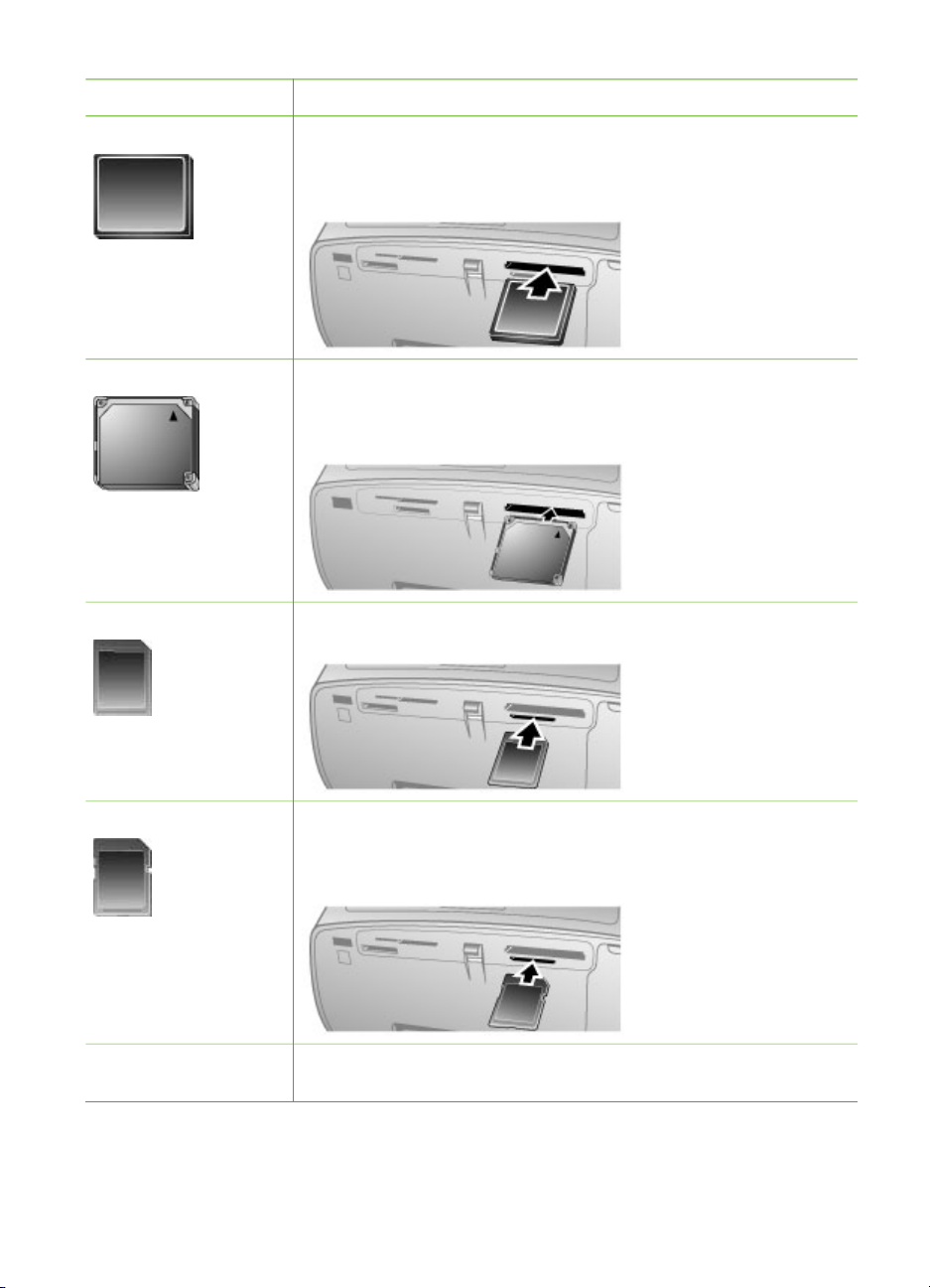
Luku 4
Muistikortti Muistikortin asettaminen tulostimeen
CompactFlash ● Etupuolen nimitarra ylöspäin. Jos tarrassa on nuoli, se osoittaa
tulostimeen päin.
● Kortti työnnetään tulostimeen se reuna edellä, jonka
metallipinnassa on reikiä.
Microdrive ● Etupuolen nimitarra ylöspäin. Jos tarrassa on nuoli, se osoittaa
tulostimeen päin.
● Kortti työnnetään tulostimeen se reuna edellä, jonka
metallipinnassa on reikiä.
MultiMediaCard ● Viisto kulma jää oikealle.
● Metallikoskettimet alaspäin.
Secure Digital ● Viisto kulma jää oikealle.
● Metallikoskettimet alaspäin.
● Jos käyttämäsi kortti on miniSD-kortti, kiinnitä kortin mukana
toimitettu sovitin ennen kortin asettamista tulostimeen.
SmartMedia ● Viisto kulma jää vasemmalle.
● Metallikoskettimet alaspäin.
14
HP Photosmart A510 series
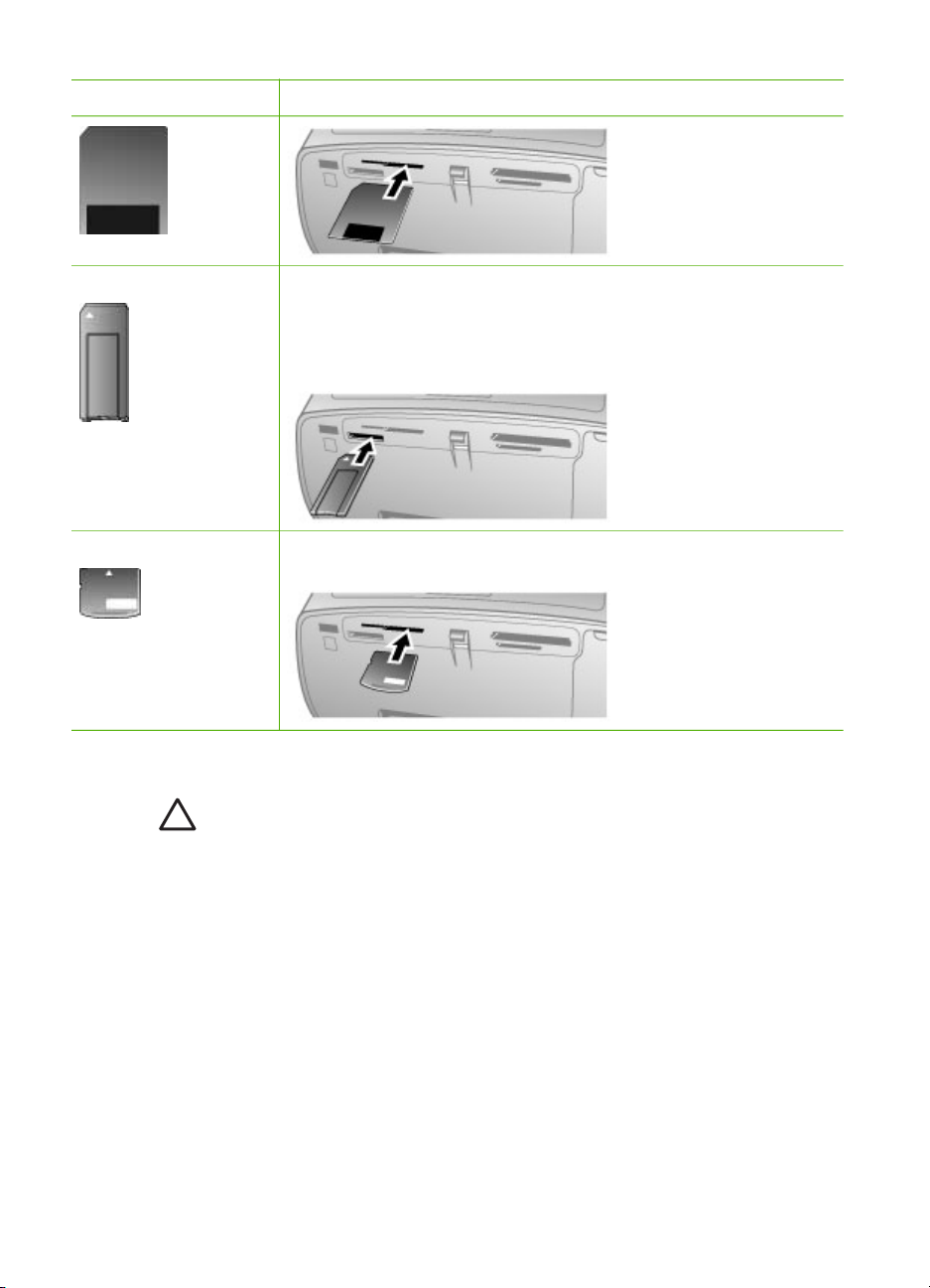
(jatkoa)
Muistikortti Muistikortin asettaminen tulostimeen
Memory Stick ● Viisto kulma jää vasemmalle.
● Metallikoskettimet alaspäin.
●
Jos käyttämäsi kortti on Memory Stick Duo
PRO Duo
™
, kiinnitä kortin mukana toimitettu sovitin ennen kortin
asettamista tulostimeen.
xD-Picture Card ● Kortin kaareva sivu jää sinuun päin.
● Metallikoskettimet alaspäin.
™
tai Memory Stick
Muistikortin poistaminen
Varoitus Älä irrota muistikorttia silloin, kun sen merkkivalo vilkkuu. Vilkkuva
merkkivalo osoittaa, että tulostin tai tietokone käyttää muistikorttia. Odota,
kunnes merkkivalo alkaa palaa koko ajan vilkkumatta. Tulostin, muistikortti tai
kortin sisältämät tiedot voivat vahingoittua, jos kortti irrotetaan kesken sen
käytön.
Muistikortin poistaminen
➔
Kun tulostimessa oleva muistikortin merkkivalo palaa koko ajan, voit poistaa
kortin korttipaikasta turvallisesti.
Valokuvien selaaminen ja katseleminen
Tässä osassa on kuvattu, miten voit selailla ja katsella kuvia tulostimen näytössä.
HP Photosmart A510 series -käyttöopas
15
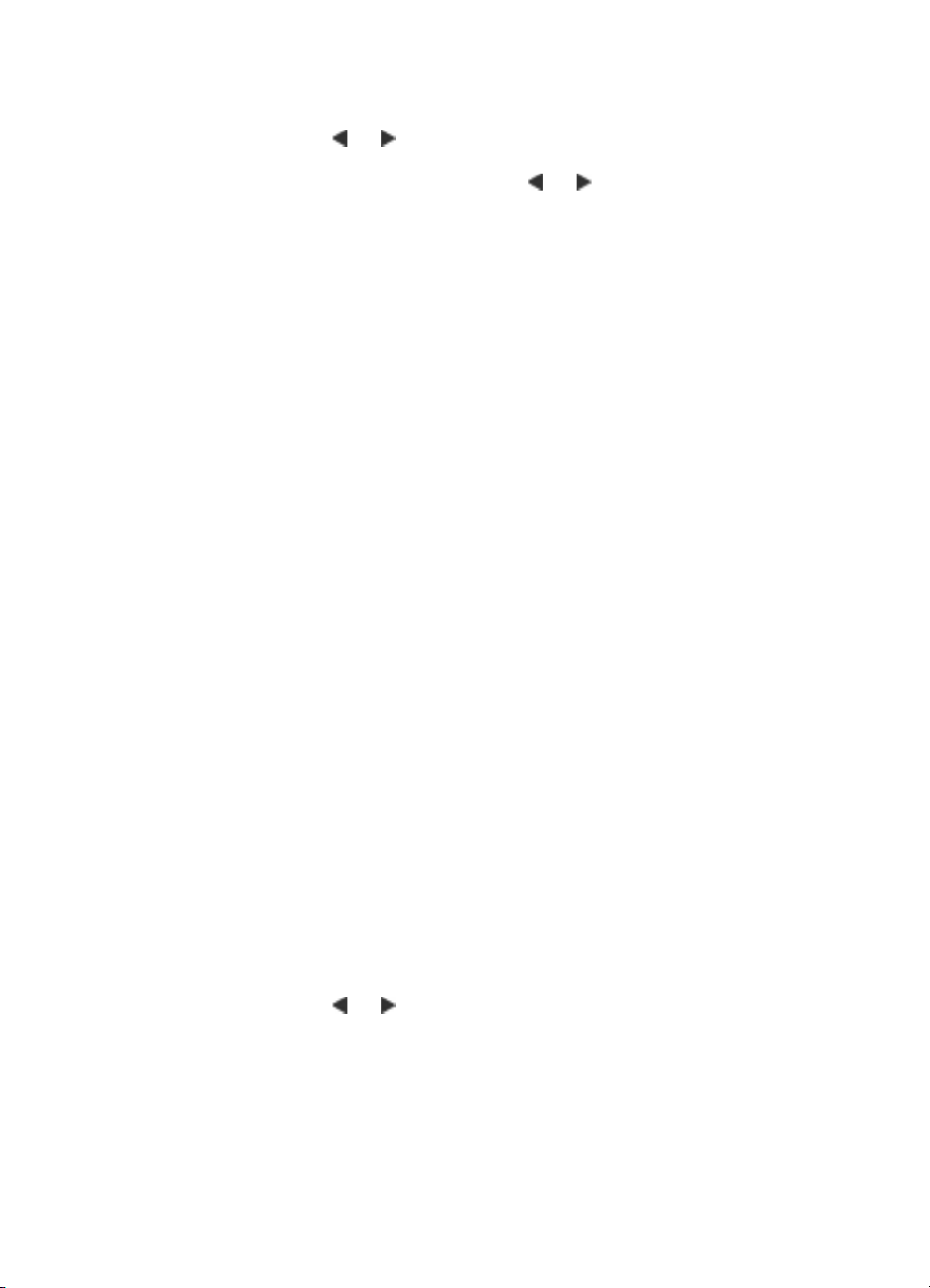
Luku 4
Kuvien katseleminen yksi kerrallaan
1. Aseta muistikortti.
2. Valitse asettelu
kohdassa Valokuvan asettelun valitseminen.
3. Katsele kuvia yksi kerrallaan painamalla
nopeasti, jos pidät painiketta painettuna. Kun olet käynyt läpi kaikki kuvat
kumpaan tahansa suuntaan, näyttöön palaa muistikortin ensimmäinen tai
viimeinen kuva ja esitys jatkuu.
- tai -painikkeella ja paina sitten OK-painiketta. Lisätietoja on
Useiden valokuvien valitseminen
Jos haluat tulostaa vähintään kaksi valokuvaa tai poistaa joukon valokuvia samalla
kertaa, valitse valokuvat ensin. Kun valitset valokuvan, näytössä näkyvän valokuvan
vasempaan alakulmaan tulee valintamerkki.
Useiden valokuvien valitseminen
1. Aseta muistikortti paikalleen ja valitse asettelu.
2. Valitse jokainen tulostettava valokuva painamalla OK-painiketta.
Valokuvien valinnan poistaminen
➔
Korosta valokuva, jonka valinnan haluat poistaa, ja paina sitten Peruuta-
painiketta. Valintamerkki katoaa valokuvan vasemmasta alakulmasta.
Kaikkien valokuvien valitseminen
1. Aseta muistikortti paikalleen ja valitse asettelu.
2. Pidä OK-painike painettuna, kunnes näyttöön tulee ilmoitus, että kortin kaikki
valokuvat on valittu.
- tai -painiketta. Kuvat vaihtuvat
Useiden valokuvan kopioiden valitseminen
1. Aseta muistikortti paikalleen ja valitse asettelu.
2. Paina OK-painiketta jokaista näytössä olevasta valokuvasta tulostettavaa kopiota
kohti. Paina Peruuta-painiketta, kun haluat vähentää kopioiden lukumäärää tai
peruuttaa valokuvan valinnan.
Valokuvan asettelun valitseminen
Joka kerta, kun asetat muistikortin paikalleen, tulostin kehottaa valitsemaan asettelun.
Valokuvien asettelun valitseminen
1. Aseta muistikortti.
2. Valitse asettelu
– Tulosta yksi valokuva arkille.
– Tulosta kaksi valokuvaa arkille.
– Tulosta neljä valokuvaa arkille.
16
- tai -painikkeella:
HP Photosmart A510 series
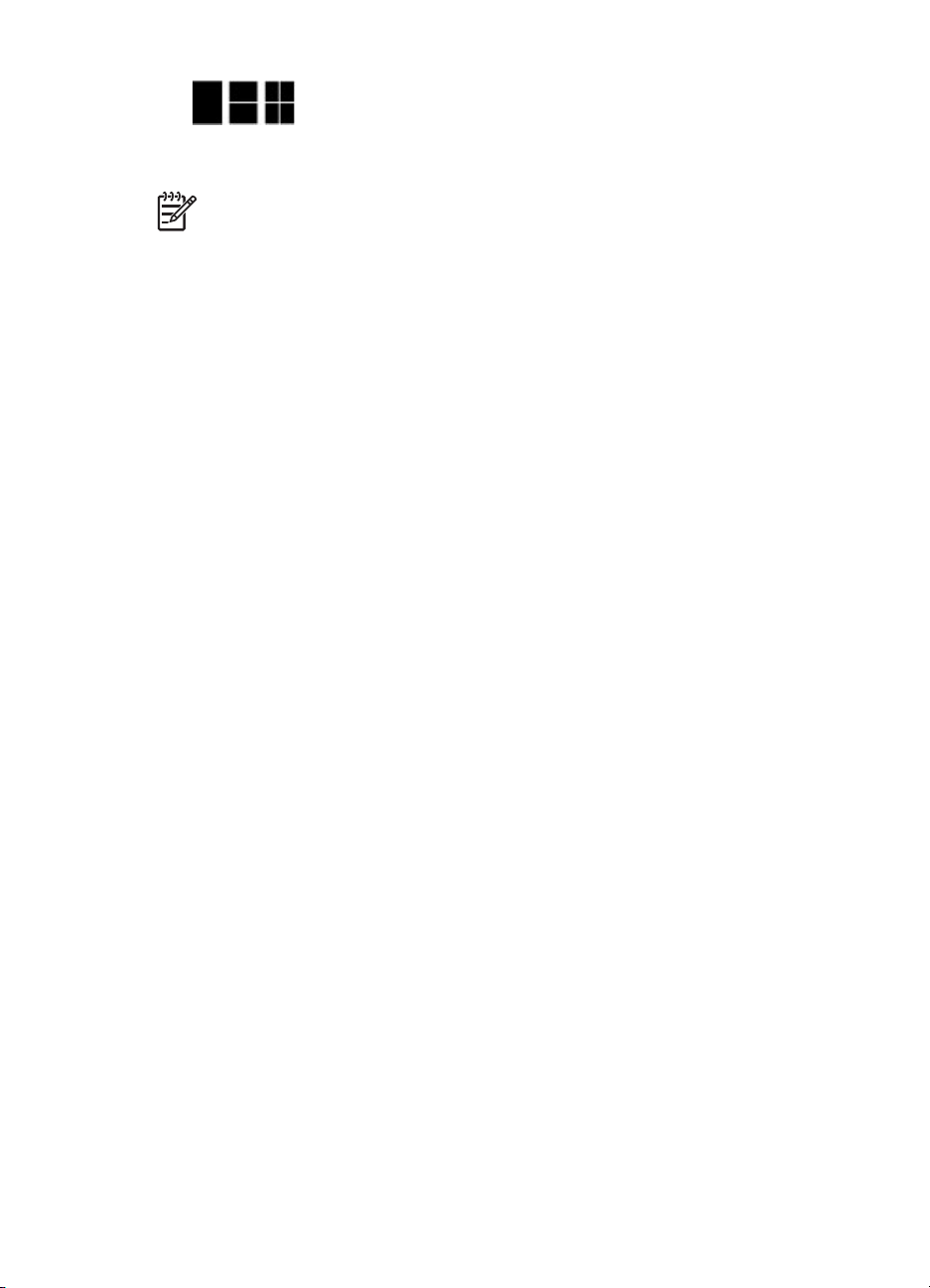
3. Paina OK-painiketta.
Tulostin voi kääntää valokuvia, jos asettelu sitä vaatii.
Huomautus Kun reunaton tulostus on poissa käytöstä, kaikkiin sivuihin
tulostuu ohut valkoinen reunus paperin ulkoreunoille. Katso ohjeita
reunattoman tulostuksen poistamisesta käytöstä kohdasta Tulostimen
valikkojen käyttäminen.
Valokuvien tulostaminen
Tulosta muistikortille tallennettuja digitaalisia valokuvia. Voit tulostaa tulostimessa
valitsemasi kuvat tai kamerassa valitsemasi kuvat (Digital Print Order Format, eli
DPOF). Muistikortilta tulostettaessa ei tarvita tietokonetta eikä digitaalikameran
akkujen varaus kulu. Lisätietoja on kohdassa Kuvien hakeminen muistikortilta.
Valokuvat ovat heti kuivia, joten niitä voi käsitellä heti tulostamisen jälkeen. HP
kuitenkin suosittelee, että annat valokuvien tulostuspinnan olla alttiina ilmalle 5–10
minuuttia, jotta värit kehittyvät täydellisesti. Pinoa kuvat tai sijoita ne albumiin vasta
tämän jälkeen.
Yhden valokuvan tulostaminen
1. Selaa laitteessa olevan muistikortin valokuvia.
2. Tuo näkyviin valokuva, jonka haluat tulostaa.
3. Tulosta näytössä oleva kuva nykyisen asettelun mukaisesti painamalla Tulosta-
painiketta.
Valokuvan tulostuksen aikana tulostimen näytössä näkyy arvioitu tulostusaika.
Valitun valokuvaryhmän tulostaminen
1. Selaa laitteessa olevan muistikortin valokuvia.
2. Valitse valokuvat, jotka haluat tulostaa. Lisätietoja on kohdassa Useiden
valokuvien valitseminen.
3. Paina Tulosta-painiketta.
Valokuvien tulostuksen aikana tulostimen näytössä näkyy arvioitu tulostusaika.
Valokuvien arkistosivun tulostaminen
1. Aseta muistikortti.
2. Valitse Print Index Page (Tulosta arkistosivu), kun tulostimen näytössä näkyy
Select Layout (Valitse asettelu) -näkymä. Paina sitten OK-painiketta.
Valokuva-arkistossa näkyy pikkukuva ja arkistonumero muistikortin jopa 2 000
valokuvalle. Kun tulostat valokuvien arkistosivua, käytä arkistokortteja tai tavallista
paperia kallimman valokuvapaperin sijaan.
Kamerassa valittujen valokuvien tulostaminen
1. Aseta tulostimeen muistikortti, jolla on kamerassa valittuja (DPOF) valokuvia.
2. Kun tulostin kysyy, haluatko tulostaa kamerassa valitut valokuvat, valitse Yes
(Kyllä) ja paina OK-painiketta.
HP Photosmart A510 series -käyttöopas
17
